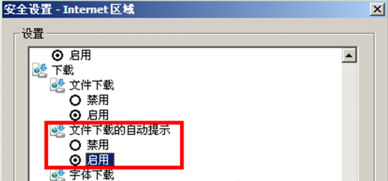闪兔w7系统ie浏览器下载禁止弹出已阻止文件的技巧
发布日期:2015-06-23 作者:闪兔一键重装系统 来源:http://www.laomaotao123.com/
闪兔w7系统ie浏览器下载禁止弹出已阻止文件的技巧
闪兔w7系统ie 浏览器下载或上传时,有时会遇到提示“为帮助保护您的安全,internet Explorer已经阻止从此站点下载文件到您的计算机。单击此处查看选项...”,需要手动选择再下载,这种下载方式也会比较麻烦,下面小编给大家分享 闪兔w7系统ie浏览器下载禁止弹出已阻止文件的技巧。
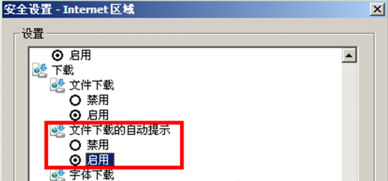
1、打开iE浏览器,点击“工具——internet 选项”。
2、在打开“internet 选项”中切换到 “安全”标签页,单击“自定义级别…”。
3、将鼠标滚动到列表的“下载”部分,找到“文件下载的自动提示”,一般是在最后的地方。
4、将“文件下载的自动提示”下的“禁用”改为启用,点击确定,回到“安全选项卡”点击确定,设置完成后阻止框消失,直接弹出下载提示框,问题得到解决。
以上就是闪兔w7系统ie浏览器下载禁止弹出已阻止文件的技巧介绍了,通过以上设置后,再下载时就不会自动弹出提示了。